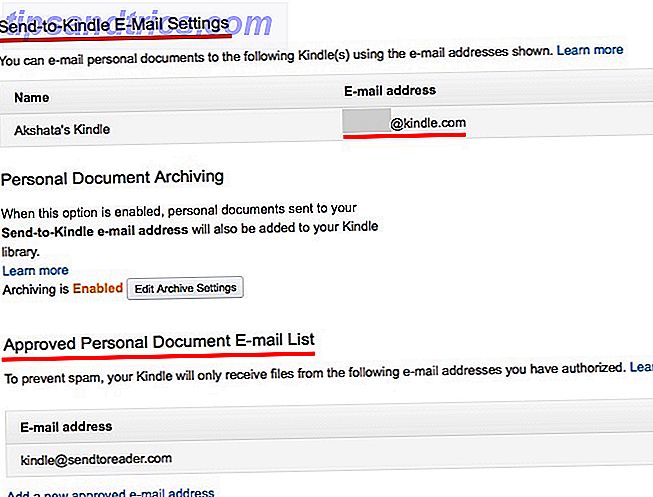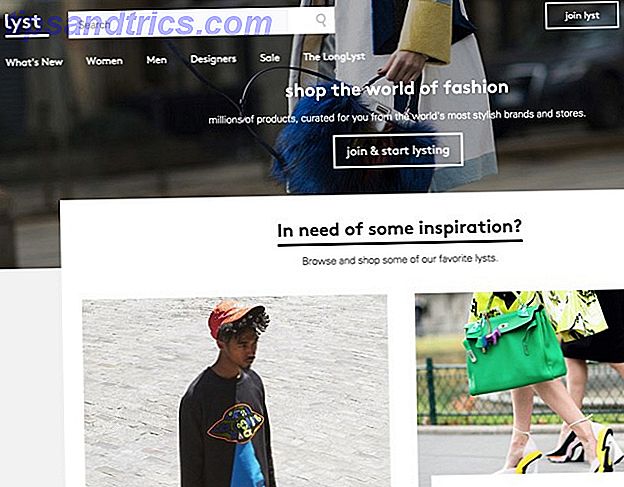En långsam dator långsam dator? 4 sätt att snabba upp saker långsam dator? 4 sätt att öka sakerna Att köpa en ny dator kan verkligen ställa dig tillbaka en vacker öre. Så har du övervägt att uppgradera vad du har nu? Läs mer kan kasta även de mest tålmodiga folket till en raseri. Oavsett om din dator tar för alltid när du startar upp eller fryser regelbundet. Så snabbar du Windows 10 från startstart för att stänga av hur du snabbar upp Windows 10 från start till avstängning Registret tweaks och onda rengöringsmedel fixar sällan en långsam dator. Vi har sammanställt en lista med provade och sanna metoder som kommer att ge din Windows 10-dator en snabb prestandaökning. Läs mer, varje gång du väntar på att systemet ska fungera tillsammans, uppgår det till bortkastad tid.
Eftersom datorns prestanda påverkas kraftigt av vad som ligger under huven Hur Windows-prestanda påverkas av hårdvara och programvara Hur Windows-prestanda påverkas av hårdvara och programvara I teorin kan 32-bitars programvara överträffa 64-bitars motsvarighet beroende på hårdvaruinstallationen . Låter komplicerat? Vi är här för att få mening och hjälpa dig att få bästa möjliga prestanda ur ditt system. Läs mer, hårdvara uppgraderingar kommer att ge en stor ökning i hastighet Vilka uppgraderingar kommer att förbättra din dator prestanda mest? Vilka uppgraderingar kommer att förbättra din dator prestanda mest? Om du behöver en snabbare dator men inte är säker på vilken komponent som är mest fördelaktig att uppgradera, så är här de riktlinjer du ska följa. Läs mer . Det finns dock också några snabba korrigeringar som ökar hastigheten på några minuter. Här är tio små ökar du kan försöka just nu.
1. Snabba upp igångsättning
Om du kan köra ner på gatan för att ta en kaffe på den tiden det tar datorn att starta, är det oacceptabelt. Det finns två stora områden du bör kontrollera om din dator tar för lång tid att börja.
Först bör du inaktivera programvara från körning vid start som du sällan använder. Många program aktiverar automatiskt detta när du installerar dem, till exempel Skype. Om du bara använder Skype en gång i månaden, sparar du bara systemresurser i bakgrunden.
Du kan granska och inaktivera uppstartsposter i Windows 10 genom att trycka på CTRL + Shift + ESC för att öppna uppgiftshanteraren och sedan på fliken Startup . Högerklicka på någon post och välj Inaktivera för att ta bort den från start. Om du inte är säker på vilka saker du vill ta bort, kolla in våra tio bästa program som du inte behöver vid start. Gör Windows Starta Snabbare: 10 Nödvändiga Startup-objekt som du kan ta bort säkert Gör Windows Starta Snabbare: 10 Nödvändig Startup Föremål som du kan ta bort säkert Så din dator har startat långsamt på senare tid? Du har nog för många program och tjänster som försöker starta på en gång. Undrar du hur de kom dit och hur man tar bort dem? Läs mer .
För det andra bör du inaktivera Fast Boot. Denna dåligt namngivna funktion minskar antagligen starttiden, men har orsakat mer skada än bra för många användare. För att inaktivera detta, skriv strömalternativ i Start-menyn och välj sedan vad strömknapparna gör på vänster sidofält.
Klicka på Ändra inställningar som för närvarande inte är tillgängliga högst upp på skärmen för att ge administratörsbehörigheter och avmarkera kryssrutan för Aktivera snabbstart (rekommenderas) . Hit Save Changes och du är allt klar.
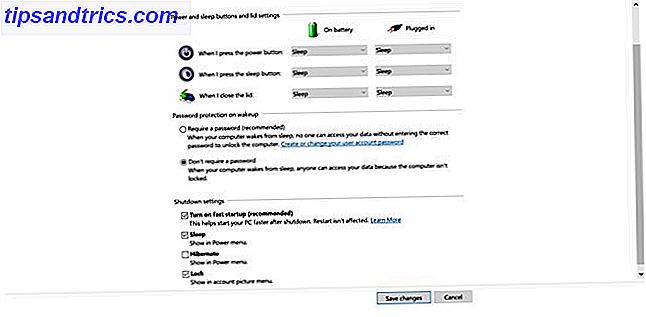
Kolla in fler tips för att fixa långsam uppstartstider. 5 Tips för att fixa långsam uppstartstid i Windows 10 5 tips för att fixa långsam uppstartstid i Windows 10 Om din starttid för Windows 10 är långsam sedan årsdagen, är du inte ensam. Vi har sammanställt de vanligaste lösningarna för att snabbt kunna lösa problemet. Läs mer om du fortfarande har problem.
2. Gör Startmeny Load Snabbare
När din startmeny tar ett tag att öppna kan du redigera ett registervärde så att det visas snabbare. Kom ihåg att redigering av registret kan vara farligt, så rör inte något annat än de angivna värdena medan du är i redigeraren.
Öppna Registereditorn genom att skriva regedit i Start-menyn. Bläddra ner till den här nyckeln:
HKEY_CURRENT_USER\Control Panel\Desktop I den högra panelen hittar du MenyshowDelay- tangenten och dubbelklickar på den för att redigera. Detta nummer är mängden millisekunder som en meny kommer att fördröja innan den öppnas. 400 är standardvärdet. Vi rekommenderar inte att du ställer in detta till 0 eftersom varje meny skulle bli omedelbar, så försök ändra detta till 200 först och se om det känns bättre för dig. När du är färdig, logga av och fortsätt för att tillämpa ändringen.
Om du fortfarande har problem, försök följa våra tips för att fixa din Start-meny Windows 10 Startmenyn fungerar inte? Så här fixar du det! Windows 10 Startmeny Fungerar inte? Så här fixar du det! Startar din Windows 10 Startmeny inte? Vi hjälper dig att felsöka och åtgärda det. Läs mer och Aktivitetsproblem i Windows 10 5 steg för att åtgärda dina problem i Windows 10 Aktivitetsfält 5 steg för att åtgärda dina problem i Windows 10 Aktivitetsfält Du märker nästan inte hur användbar den är, tills den slutar fungera. Felsök din Windows 10 Aktivitetsfält med dessa fem enkla korrigeringar till vanliga fel. Läs mer .
3. Hämta den här högerklickmenyn Nice och Snappy
Precis som att köra vid start, lägger mycket mjukvara automatiskt sin egen post till högerklick-menyn. Om du märker att det tar lång tid att högerklicka, är den menyn troligen längre än din skärm.

Nyckeln är att ta bort poster som du inte behöver från snabbmenyn Så här lägger du till och tar bort poster från menyn med högra menyn i Windows Så här lägger du till och tar bort poster från Windows-menyn på högerklick Alla älskar genvägar. Samtidigt är din kontextmeny rörig med poster du aldrig berör. Vi visar hur du anpassar högerklick-menyn med genvägar som du verkligen vill använda. Läs mer, och vi har nyligen diskuterat allt du behöver veta om detta. Med färre saker som stoppar menyn, laddar Windows det snabbare och du kommer inte märka en sådan fördröjning.
4. Defragmentera dina enheter snabbt
Manuell defragmentering av hårddisken är mycket mindre viktig än för år sedan eftersom Windows automatiskt defragmenterar enheter på ett schema. Observera att solid state drives (SSD) inte behöver defragmentera! Hur som helst har du förmodligen inte öppnat Windows-diskdefragmentverktyget i år.
Men om du är på en äldre version av Windows med en mekanisk hårddisk 7 Saker du behöver tänka på innan du köper en hårddisk 7 Saker du behöver tänka på innan du köper en hårddisk Köpa en hårddisk? Det är inte så svårt om du vet några grundläggande tips. Vi har monterat de viktigaste funktionerna i en modern lagringsenhet och vad du ska köpa. Läs mer, du kanske inte är nöjd med hur lång tid processen tar. För en bättre upplevelse rekommenderar vi Defraggler, ett alternativ till det inbyggda verktyget. Detta verktyg från skaparna av CCleaner ger mer information och en snabbare process än Windows-standard. Kom ihåg att om du har en SSD, bör du inte defragmentera din enhet!
5. Hämta direkt till den här datorn
Den här datorn, tidigare Min dator, är ett nav för åtkomst till alla enheter och enheter som är anslutna till din dator. Innan Windows 10 öppnade Windows-tangenten + E- genväg ett fönster för filutforskare direkt till den här datorn, men nu öppnas det för snabb åtkomst .
För att återställa den gamla genvägen, öppna File Explorer och klicka på fliken Visa längst upp. Klicka på Alternativ på höger sida för att öppna fönstret Mappalternativ och ändra Open File Explorer To: till den här datorn .

Utöver detta kan du också förhindra att Windows automatiskt hittar enheter i ditt nätverk vilket kan sakta ner laddningsprocessen. Skriv nätverk i Start-menyn för att starta Network & Sharing Center och klicka sedan på Ändra avancerade delningsinställningar på vänster sidofält.
Du är förmodligen på en privat anslutning hemma, så leta efter alternativet Stäng av nätverksupptäckt och aktivera det. Klicka på Spara ändringar och den här datorn tar mindre tid att ladda.
6. Populera program och funktioner Snabbare
Med dussintals eller till och med hundratals installerade program kan programmet Program och funktioner i kontrollpanelen ta för evigt att ladda. Det finns inte mycket som fixar detta förutom att avinstallera vissa program, men du kan använda ett alternativt avinstallationsverktyg om du vill.
Dessa verktyg ger flera fördelar jämfört med Windows-metoden. De flesta av dem skapar automatiskt en återställningspunkt om något går fel, kan avinstallera program i bulk och ta bort kvarvarande skräp som Windows-verktyget kanske saknar. Med alla dessa fördelar är extra hastighet bara en bonus.
Medan du tittar, se till att du inte har några av de program du bör avinstallera på din dator!
7. Förhindra att inte svara på program från att hänga
Program (och Windows) krasch Varför gick Windows Crash? En felsökningsguide Varför gick Windows Crash? En felsökningsguide När Windows kraschar, var lugn och starta om. I de flesta fall är det en singular händelse. Om din dator kraschar igen, se dock den här stegvisa felsökningsguiden. Bokmärke för framtida bruk. Läs mer oftare än vi vill. Alla har sett den fruktade vita glansen över ett oansvarigt program och klickade på "Avsluta uppgiften" för att döda den. Ibland, även om det tar en minut eller mer.
Vi har visat hur man dödar frusna program utan att använda uppgiftshanteraren Hur man dödar oansvariga program utan arbetshanteraren Hur man dödar oansvariga program utan arbetshanteraren När ett Windows-program slutar fungera, är din första instinkt troligen att besöka arbetshanteraren. Här är en super-snabb genväg som du kan använda för att döda tomgångsuppgifter istället. Läs mer, vilket är ett bra sätt kring dessa hangups. Att använda ett dödsskript eller SuperF4-verktyget för att avsluta program tvingar sin stängning, istället för att fråga sig snyggt som att trycka på X- knappen. Om du ofta har ett problem med ett visst program, är det förmodligen värt att installera om det för att åtgärda korruption eller skada.
8. Inaktivera fina funktioner för bättre prestanda
Windows innehåller alla möjliga små visuella förbättringar som gör det trevligare. Emellertid tar detta ögonljus upp systemresurser. Du kan stänga av dessa funktioner om du föredrar prestanda över visuella bilder.

För att göra det skriver du prestanda i Start-menyn och klickar på Justera utseende och prestanda för Windows . Du får se en lista över animationselement som du kan växla på eller av. Som standard är de flesta av dem på du kan klicka på Justera för bästa prestanda för att inaktivera dem alla på en gång.
Detta inaktiverar små bitar som Windows flyttar i realtid när du drar dem och popup-animationer i Windows. Efter en dag eller två kommer du förmodligen inte ens märka att dessa saknas.
9. Snabba upp avstängningsprocessen
En långsam avstängning är nästan lika irriterande som en långsam start. Om du stänger av en bärbar dator och tar den någonstans med en gång, väntar man på skärmen "Avstängning ..." i tio minuter är oroande.
Även om det kan vara lite tuffare att diagnostisera än en långsam starttid, har vi täckt allt du bör kolla när Windows tar för evigt att stänga av. Är Windows för evigt att stänga av? Prova detta! Finner Windows för evigt att stänga av? Prova detta! Du stänger bara din dator av; hur svårt kan det vara? Stängning är en komplex process och mycket kan gå fel. Om din Windows 7, 8.1 eller 10 fastnar, kolla in vår felsökning ... Läs mer.
10. Förbättra prestanda med ljusare mjukvara
Trots att det är populärt, väger en del programvara kraftigt på systemresurser. Med bara en gigabyte eller två RAM-minne i en äldre maskin kommer du att känna avmattning med bara några Chrome-flikar öppna Varför använder Chrome så mycket RAM? (Och hur man fixar det just nu) Varför använder Chrome så mycket RAM? (Och hur man fixar det just nu) Men varför använder Chrome så mycket RAM, speciellt jämfört med andra webbläsare? Och vad kan du göra för att hålla det i kontroll? Läs mer . Innan du kan uppgradera din maskinvara 5 Frågor att fråga dig själv innan du uppgraderar datorn 5 Frågor att fråga dig själv innan du uppgraderar din dator Tänker du att uppgradera dina PC-komponenter? Bra! Men innan du gör det finns några viktiga frågor som du borde fråga dig själv. Läs mer eller få en ny dator, 7 varningsskyltar Det är dags att byta ut din gamla dator 7 varningsskyltar Det är dags att byta ut din gamla dator När ska du köpa en ny dator? Läs mer du borde byta upp programvaran du använder.
Prova ett molnbaserat antivirusprogram för att hålla påfrestningen av ditt system och leta efter en annan webbläsare, eftersom Chrome är en sådan resursgris. Midori är en lätt webbläsare som är ett utmärkt val för mindre kraftfulla maskiner. Maxthon Nitro är också otroligt snabb.
Vad är dina snabba tips för en snabbare dator?
Vi bör upprepa att dessa snabba korrigeringar inte kommer att lösa stora underliggande hastighetsproblem. Om du fortfarande använder Windows XP eller har en decennium gammal maskin ser du inte mycket av en fördel med dessa tips. Men om du har problem med ett visst område ovan eller vill eeka ut varje hastighet från ditt system, bör dessa tweaks komma till nytta.
Om dessa tips inte skär det för dig, kolla in fler scenarier som kan sakta ner datorn. Hur fixar din långsam dator Hur fixar din långsam dator Få saker är mer frustrerande än att arbeta med en långsam dator. Problemet kan ha flera orsaker. Vi guidar dig igenom stegen för att felsöka och reparera datorns prestandaproblem. Läs mer och vanor du borde bygga för att hålla avbrott hända 5 Enkla vanor att stoppa datorn från att gå Långsamma 5 vanor att stoppa datorn från att gå långsamt Bara tre saker i livet är säkra: död, skatter och långsamma datorer efter timmar av Internetsökning. Låt oss visa er vanor för att hålla din Windows-dator lika snabb som ny. Läs mer .
Nu är det din tur! Vilka är dina tips för att få din dator att springa snabbare? Låt oss veta om någon av dessa ökar din PCs prestanda och lägger till dina bästa tips i kommentarerna!